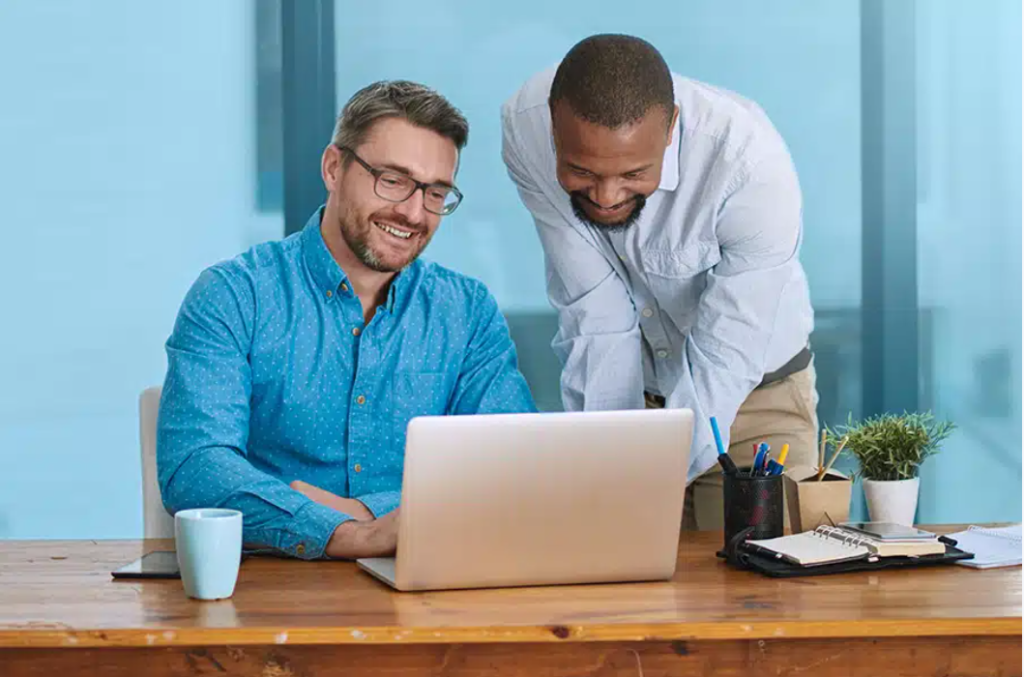在使用 Windows 平台時,用戶可能會遇到由於 Windows 更新而導致 CPU 利用率過高的問題。Windows 更新進程可能會使 CPU 利用率達到 100%。
這不僅會影響電腦的正常使用,還可能是系統更新過程中出現問題的跡象。
為解決此問題,本文提供了潛在的解決方案。
步驟1:調整服務配置並清除更新快取
首先,我們將使用簡單的命令設置和重新啟動關鍵的服務功能。請按照以下步驟操作:
按下 Windows 鍵 + R 鍵啟動「執行」對話框。
輸入 Notepad,然後按 Enter 以打開記事本。
可以將以下命令行複製並粘貼到記事本中:
- arduinoCopy code
- Sc config wuauserv start= auto
- Sc config bits start= auto
- Sc config cryptsvc start= auto
- Sc config trustedinstaller start= auto
- net stop wuauserv
- net stop bits
- ren %systemroot%System32Spupdsvc.exe Spupdsvc.old
- cd %windir%
- Ren SoftwareDistribution SoftwareDistribution.old
- dism /online /cleanup-image /restorehealth
- net start spooler
選擇「文件」菜單,然後選擇「另存為」,將文件保存到您的桌面上。
將文件命名為 Wufix.bat,並在「另存為類型」下拉菜單中選擇「所有文件」。
保存後,以管理員身份打開此批處理文件,等待進程完成。
重新啟動計算機,查看問題是否已解決。
接下來,執行磁盤清理:
再次按下 Windows + R 鍵組合打開「執行」窗口。
輸入 CleanMgr,然後按 Enter 以啟動磁盤清理工具。

選擇系統所在的驅動器,通常是 C 驅動器。
找到需要清理的所有項目。點擊「確定」開始清理。
清理完成後,重新啟動系統。
步驟2:執行乾淨啟動
如果上述方法無法解決問題,可以執行「乾淨啟動」以消除其他應用程式的干擾。乾淨啟動有助於確定是否有第三方軟體導致 CPU 使用過高。
再次按下 Windows + R 鍵組合打開「執行」窗口。
輸入 MSCONFIG,然後按 Enter 以啟動系統配置工具。

在「服務」選項卡下,點擊「隱藏所有 Microsoft 服務」,然後選擇「停用所有」。

進行必要的修改,然後重新啟動計算機。
注意:乾淨啟動會停用所有非 Microsoft 基礎的程式和服務。如果問題已解決,可以逐個啟用程式和服務,以確定是否有軟體問題。
步驟3:更新設備驅動程式
確保設備的驅動程式是最新的,特別是與硬體性能密切相關的驅動程式,如網路適配器、顯示卡等。
訪問設備製造商的官方網站,下載並安裝適用於您設備型號的最新的兼容 Windows 的驅動程式。
希望這些解決方案對您有所幫助。
在執行關鍵操作前,請始終備份您的資料,以確保安全性。
文章作者-湾仔沙电脑城